图示详解图案图章工具的妙用
- 格式:docx
- 大小:727.65 KB
- 文档页数:8

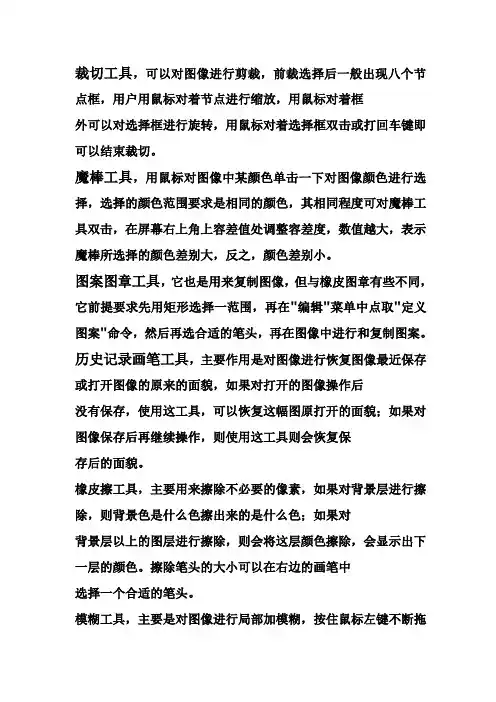
裁切工具,可以对图像进行剪裁,前裁选择后一般出现八个节点框,用户用鼠标对着节点进行缩放,用鼠标对着框外可以对选择框进行旋转,用鼠标对着选择框双击或打回车键即可以结束裁切。
魔棒工具,用鼠标对图像中某颜色单击一下对图像颜色进行选择,选择的颜色范围要求是相同的颜色,其相同程度可对魔棒工具双击,在屏幕右上角上容差值处调整容差度,数值越大,表示魔棒所选择的颜色差别大,反之,颜色差别小。
图案图章工具,它也是用来复制图像,但与橡皮图章有些不同,它前提要求先用矩形选择一范围,再在"编辑"菜单中点取"定义图案"命令,然后再选合适的笔头,再在图像中进行和复制图案。
历史记录画笔工具,主要作用是对图像进行恢复图像最近保存或打开图像的原来的面貌,如果对打开的图像操作后没有保存,使用这工具,可以恢复这幅图原打开的面貌;如果对图像保存后再继续操作,则使用这工具则会恢复保存后的面貌。
橡皮擦工具,主要用来擦除不必要的像素,如果对背景层进行擦除,则背景色是什么色擦出来的是什么色;如果对背景层以上的图层进行擦除,则会将这层颜色擦除,会显示出下一层的颜色。
擦除笔头的大小可以在右边的画笔中选择一个合适的笔头。
模糊工具,主要是对图像进行局部加模糊,按住鼠标左键不断拖动即可操作,一般用于颜色与颜色之间比较生硬的地方加以柔和,也用于颜色与颜色过渡比较生硬的地方。
锐化工具,与模糊工具相反,它是对图像进行清晰化,它清晰是在作用的范围内全部像素清晰化,如果作用太厉害,图像中每一种组成颜色都显示出来,所以会出现花花绿绿的颜色。
作用了模糊工具后,再作用锐化工具,图像不能复原,因为模糊后颜色的组成已经改变。
涂抹工具,可以将颜色抹开,好像是一幅图像的颜料未干而用手去抹使颜色走位一样,一般用在颜色与颜色之间边界生硬或颜色与颜色之间缄接不好可以使用这个工具,将过渡过颜色柔和化,有时也会用在修复图像的操作中。
涂抹的大小可以在右边画笔处选择一个合适的笔头。
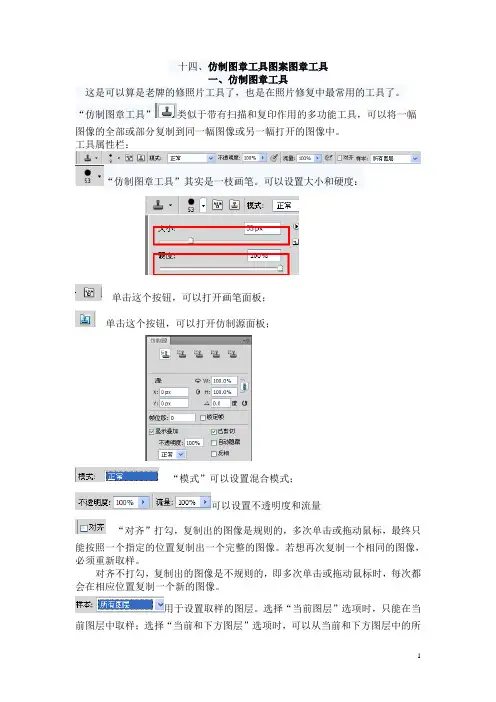
十四、仿制图章工具图案图章工具一、仿制图章工具这是可以算是老牌的修照片工具了,也是在照片修复中最常用的工具了。
“仿制图章工具”类似于带有扫描和复印作用的多功能工具,可以将一幅图像的全部或部分复制到同一幅图像或另一幅打开的图像中。
工具属性栏:“仿制图章工具”其实是一枝画笔。
可以设置大小和硬度:单击这个按钮,可以打开画笔面板;单击这个按钮,可以打开仿制源面板;“模式”可以设置混合模式;可以设置不透明度和流量“对齐”打勾,复制出的图像是规则的,多次单击或拖动鼠标,最终只能按照一个指定的位置复制出一个完整的图像。
若想再次复制一个相同的图像,必须重新取样。
对齐不打勾,复制出的图像是不规则的,即多次单击或拖动鼠标时,每次都会在相应位置复制一个新的图像。
用于设置取样的图层。
选择“当前图层”选项时,只能在当前图层中取样;选择“当前和下方图层”选项时,可以从当前和下方图层中的所有可见图层中取样;选择“所有图层”选项时,可以从所有可见图层中取样。
“忽略调整图层”按钮。
将会在调整图层以外的可见图层中取样。
选择“当前图层”选项时,此按钮不可用。
实例1、打开文件:“跳PSD”;“跳跃副本pg”点击软件最上方选择“排列文档”右边小三角,窗口显示如下:选择双连。
2、首先,在“跳PSD”图片中复制人物,选择图层1。
选择“仿制图章工具”。
属性设置:勾选“对齐”。
{仿制图章工具使用方法要点是:按下Alt键,在指定位置单击鼠标左键,定义复制原点;在指定位置单击鼠标左键,定义要复制的起始点,拖动鼠标,进行复制}操作:按下Alt键,在人物头部单击,定义复制原点。
3、然后在“跳跃副本jpg”中新建图层1,选择适当指定位置单击鼠标左键,定义要复制的起始点,拖动鼠标,进行复制:操作很简单。
右为所有图层取样效果,可看到明显带有背景图层的像素。
下面介绍“仿制源”面板。
在属性栏中,单击仿制源打开按钮,打开仿制源面板;上方五个按钮可以设置五个仿制源;这个区域最重要,设置要仿制的参数及方向。


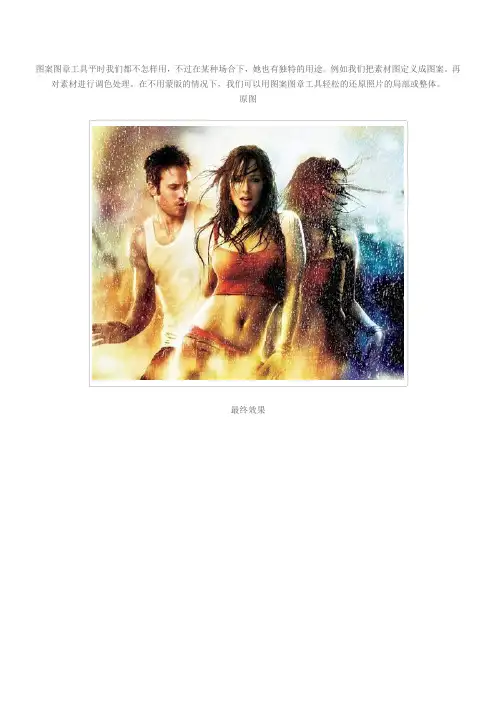
图案图章工具平时我们都不怎样用,不过在某种场合下,她也有独特的用途。
例如我们把素材图定义成图案。
再对素材进行调色处理。
在不用蒙版的情况下,我们可以用图案图章工具轻松的还原照片的局部或整体。
原图
最终效果
1、打开图像素材。
2、选择菜单:编辑 >> 定义图案。
3、图像 >> 调整 >> 色相/饱和度。
4、选择笔刷并设置笔刷属性。
5、创建新图层,并用上述笔刷描绘出如下光斑效果。
6、添加图层样式。
7、选择背景层,滤镜 >> 模糊 >> 径向模糊。
8、编辑 >> 渐隐径向模糊。
9、选择光斑层,重复步骤 7,步骤 8。
10、创建新图层,选择图案图章工具,并选择之前定义的图案。
11、使用图案图章工具在新建图层中描绘画布得到如下效果,完工。
该文档由赣州人才网制作,转载请保留链接;/。


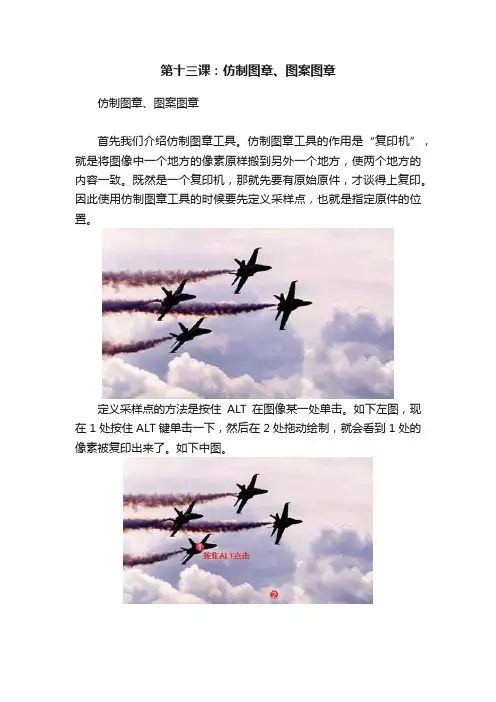
第十三课:仿制图章、图案图章仿制图章、图案图章首先我们介绍仿制图章工具。
仿制图章工具的作用是“复印机”,就是将图像中一个地方的像素原样搬到另外一个地方,使两个地方的内容一致。
既然是一个复印机,那就先要有原始原件,才谈得上复印。
因此使用仿制图章工具的时候要先定义采样点,也就是指定原件的位置。
定义采样点的方法是按住ALT在图像某一处单击。
如下左图,现在1处按住ALT键单击一下,然后在2处拖动绘制,就会看到1处的像素被复印出来了。
如下中图。
要注意采样点的位置并非是一成不变的,我们也看到虽然之前定义的采样点位于飞机的中部,但复制出来的飞机不仅有中部,也有上下左右各个部分。
而大家留心一下就会发现,在2处拖动的时候,1处采样点也会产生一个十字光标并同时移动,移动的方向和距离与我们正在绘制的2处是相同的。
如下右图。
蓝色区域代表绘制区域,红色区域代表被复制的区域,它们的大小是相同的。
也就是说,大家应该把采样点理解为复制的“起始点”而不是复制的“有效范围”。
采样点采样点,只是一个点而已。
如果称为采样场的话,那就是代表一个范围了。
还有需要注意的是,仿制图章工具是应用到了笔刷的,因此使用不同直径的笔刷(下图中为40)将影响绘制范围。
而不同软硬度(下图中为0%)的笔刷将影响绘制区域的边缘。
一般建议使用较软的笔刷,那样复制出来的区域周围与原图像可以比较好地融合,如下中图就是,可以看到在尾气及机头的边缘有逐渐淡化的效果。
大家可以增加笔刷硬度再试一次,不过那效果一定很生硬。
当然,如果选择异型笔刷(枫叶、茅草等),那复制出来的区域也将是相应的形状。
因此在使用前要注意笔刷的设定是否合适。
仿制图章工具实际上经常被用来修补图像中的破损之处。
方法就是用周围临近的像素来填充。
也可以用来改善画面,比如可参照如下中图的指示,将下左图中人物面部的瑕疵去除,达到下右图“只要青春不要痘”的效果。
制作过程中需注意选择适当的直径和硬度。
以往我们看到一些明星在照片上的面部皮肤都近乎完美,其实大部分都是采用了这样的处理手法的。
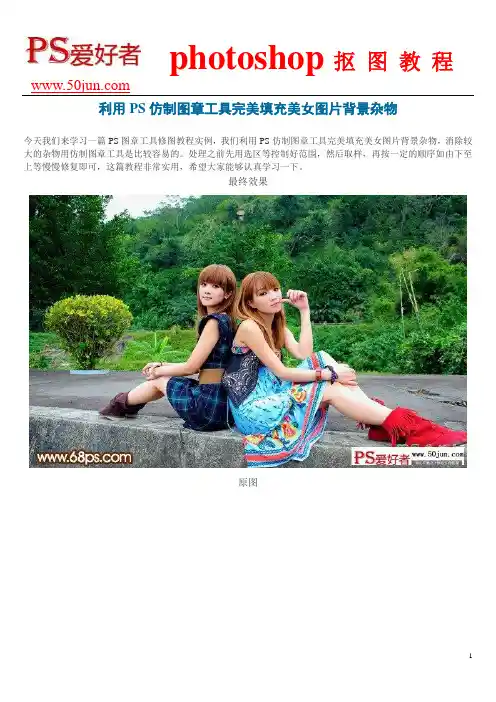
利用PS仿制图章工具完美填充美女图片背景杂物今天我们来学习一篇PS图章工具修图教程实例,我们利用PS仿制图章工具完美填充美女图片背景杂物,消除较大的杂物用仿制图章工具是比较容易的。
处理之前先用选区等控制好范围,然后取样,再按一定的顺序如由下至上等慢慢修复即可,这篇教程非常实用,希望大家能够认真学习一下。
最终效果原图1、打开素材图片,先简单分析一些需要处理的部分,主要有两大块:牌子和柱子。
按Ctrl + J 把背景图层复制一层。
<图1>2、新建一个组,命名为“柱子”,在组里新建一个图层,先从柱子开始处理。
<图2>3、用钢笔勾出地面部分的路径,如图3,按Ctrl + 回车转为选区。
<图3>4、在工具箱选择“仿制图章工具”,属性栏的设置都选择100%,样本选择“所有图层”,如下图。
<图4>5、按住Alt键在底部马路位置取样,松开Alt键后再由右侧往左涂抹,笔刷的大小可以按需要调整。
<图5><图6>6、可以多次取样,底部大致修好的效果如下图。
<图7>7、新建一个图层,开始修复柱子顶部位置。
<图8>8、选择“仿制图章工具”,按住Alt键先从底部取样,涂抹底部位置,过程如图9,10。
<图9><图10>9、不断的取样,由下至上慢慢修复,柱子涂掉后的效果如下图。
<图11>10、新建一个组,命名为“牌子”,如下图。
<图12>11、在组里新建一个图层,用钢笔勾出需要修复的区域,这一步非常重要,因为牌子紧贴人物,没有选区约束的话很容易影响人物。
<图13>12、同样旋转“仿制图章工具”,由底部开始,新建图层> 取样> 修复,过程如图14 - 16。
<图14><图15><图16>最后增加一些细节,完成最终效果。

裁切工具,可以对图像进行剪裁,前裁选择后一般出现八个节点框,用户用鼠标对着节点进行缩放,用鼠标对着框外可以对选择框进行旋转,用鼠标对着选择框双击或打回车键即可以结束裁切。
魔棒工具,用鼠标对图像中某颜色单击一下对图像颜色进行选择,选择得颜色范围要求就是相同得颜色,其相同程度可对魔棒工具双击,在屏幕右上角上容差值处调整容差度,数值越大,表示魔棒所选择得颜色差别大,反之,颜色差别小。
图案图章工具,它也就是用来复制图像,但与橡皮图章有些不同,它前提要求先用矩形选择一范围,再在"编辑"菜单中点取"定义图案"命令,然后再选合适得笔头,再在图像中进行与复制图案。
历史记录画笔工具,主要作用就是对图像进行恢复图像最近保存或打开图像得原来得面貌,如果对打开得图像操作后没有保存,使用这工具,可以恢复这幅图原打开得面貌;如果对图像保存后再继续操作,则使用这工具则会恢复保存后得面貌。
橡皮擦工具,主要用来擦除不必要得像素,如果对背景层进行擦除,则背景色就是什么色擦出来得就是什么色;如果对背景层以上得图层进行擦除,则会将这层颜色擦除,会显示出下一层得颜色。
擦除笔头得大小可以在右边得画笔中选择一个合适得笔头。
模糊工具,主要就是对图像进行局部加模糊,按住鼠标左键不断拖动即可操作,一般用于颜色与颜色之间比较生硬得地方加以柔与,也用于颜色与颜色过渡比较生硬得地方。
锐化工具,与模糊工具相反,它就是对图像进行清晰化,它清晰就是在作用得范围内全部像素清晰化,如果作用太厉害,图像中每一种组成颜色都显示出来,所以会出现花花绿绿得颜色。
作用了模糊工具后,再作用锐化工具,图像不能复原,因为模糊后颜色得组成已经改变。
涂抹工具,可以将颜色抹开,好像就是一幅图像得颜料未干而用手去抹使颜色走位一样,一般用在颜色与颜色之间边界生硬或颜色与颜色之间缄接不好可以使用这个工具,将过渡过颜色柔与化,有时也会用在修复图像得操作中。
图示详解图案图章工具的妙用
图案图章工具平时我们都不怎样用,不过在某种场合下,她也有独特的用途。
例如我们把素材图定义成图案。
再对素材进行调色处理。
在不用蒙版的情况下,我们可以用图案图章工具轻松的还原照片的局部或整体。
原图:
最终效果
1、打开图像素材。
2、选择菜单:编辑>> 定义图案。
3、图像>> 调整>> 色相/饱和度。
4、选择笔刷并设置笔刷属性。
5、创建新图层,并用上述笔刷描绘出如下光斑效果。
6、添加图层样式。
7、选择背景层,滤镜 >> 模糊 >> 径向模糊。
8、编辑 >> 渐隐径向模糊。
9、选择光斑层,重复步骤7,步骤8。
10、创建新图层,选择图案图章工具,并选择之前定义的图案。
11、使用图案图章工具在新建图层中描绘画布得到如下效果,完工。